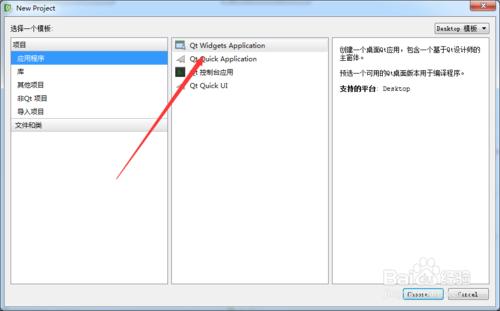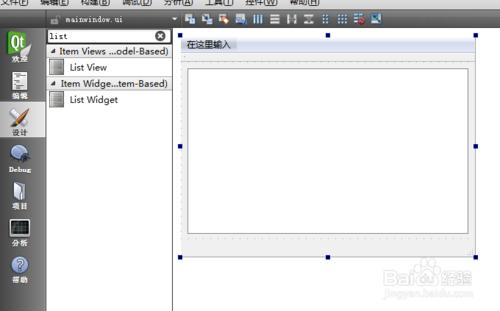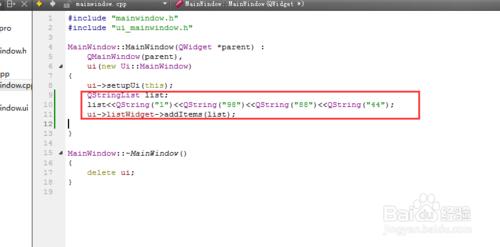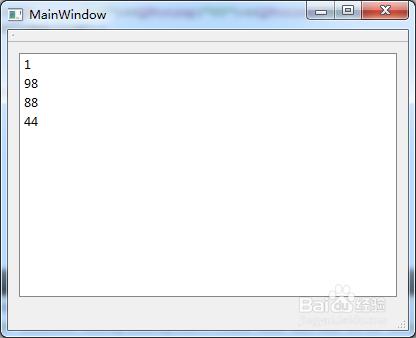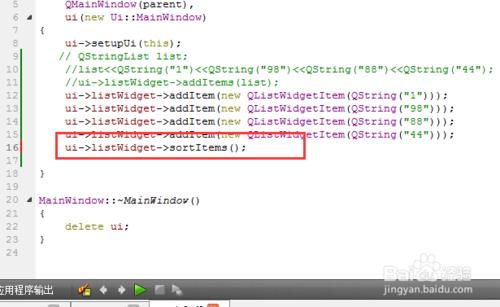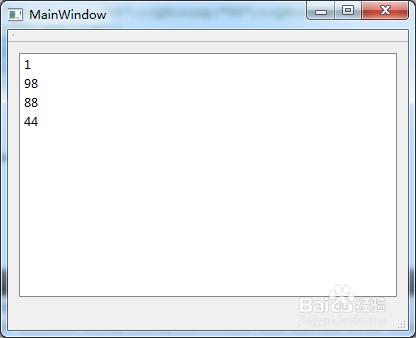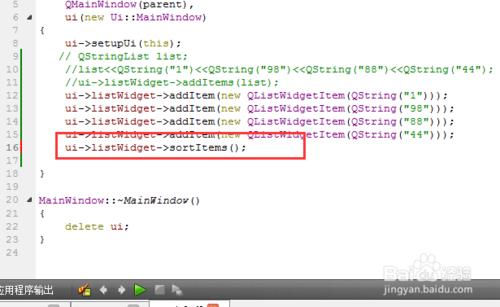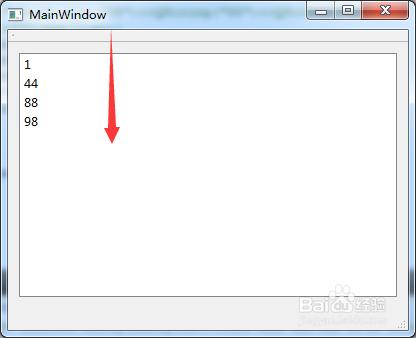Qt作為一款廣受歡迎的跨平臺開發框架,很多應用程序開發人員選擇作為開發工具。QListWidget作為qt開發中常用的一種控件。本文就簡單介紹一下如何初步使用QListWidget,作為入門教程,文章儘量簡單,有些代碼排布不那麼規範。
工具/原料
qt4.8.5
qtcreator
方法/步驟
首先,我們適應QtCreator創建一個widget/gui項目,設置都採用默認設置。
然後,打開界面文件,添加一個QListWidget控件,注意調整一下佈局。
我們採用兩種方法,第一種,在mainwindow.cpp的構造函數中,創建QStringList,然後將之添加到ListWidget中。代碼如圖。
然後,我們運行下程序可以看到顯示的效果了。
第二種方法,同樣在mainwindow.cpp中進行設置。在構造函數中,我們添加代碼:
ui->listWidget->addItem(new QListWidgetItem(QString("1")));
ui->listWidget->addItem(new QListWidgetItem(QString("98")));
ui->listWidget->addItem(new QListWidgetItem(QString("88")));
ui->listWidget->addItem(new QListWidgetItem(QString("44")));
然後,我們將程序運行起來,可以看到添加後的運行效果。item有多種構造函數,可以實現多種顯示效果,可以測試一下。
細心的朋友可能注意到,list條目是按加載順序排的,我們如果加入代碼sortitem函數,可以是實現排序的顯示效果。
最終使得list的效果如下。